我们在使用U盘安装win10操作系统的时候,有的小伙伴如果遇到了系统出现蓝屏的情况,先不要着急,小编觉得可能是因为我们在制作启动盘的时候系统出现了问题或者是因为我们在安装操作系统的时候没有做好相关的准备导致的,可以尝试重新安装一次或者换一种安装方法即可。具体操作步骤就来看下小编是怎么做的吧~


方法一:
1.用u盘装win10系统的过程中,碰到系统提示蓝屏代码为:
2.0x0000007B代码,碰到图中蓝屏代码的情况,是由于硬盘模式不兼容,一般只需进入bios修改硬盘模式便可:
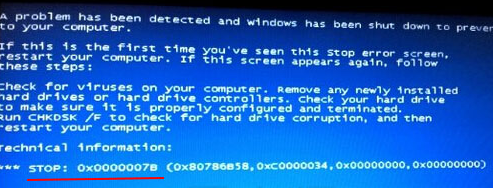
方法二:
1.重启电脑,在出现开机画面时按快捷键进入bios(bios快捷键再开机画面时均有提示,
2.如果无可以上网查询自己电脑主板的bios快捷键),进入 bios后,
3.按方向键左右,选中“Advanced”,再按方向键上下,选中“HDC Configure As”,
4.接着按回车键,使上下方向键选中“AHCI”再按回车,然后按F10保存退出便可:
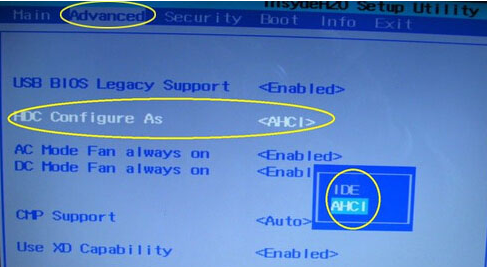
方法三:
1.如果以上方法都不可以解决问题,可以尝试重装系统
2.电脑技术网 Tagxp.com下载的操作系统不需要复杂的步骤,直接使用傻瓜式装机,上手简单。
 台式机win10 64位系统下载
台式机win10 64位系统下载
台式机win10 32位系统下载
笔记本win10 64位系统下载
笔记本win10 32位系统下载
电脑技术网 Tagxp.com地址
win10系统安装教程
第一步:下载通用PE工具箱
准备好一个U盘,U盘大小自行决定。当然了,如果想要用u盘安装win7或是u盘装win8建议容量大一些,至少需要3~4G,即便是用u盘装xp系统 ,也需要600MB~1.5G。
利用U盘装系统软件,制作u盘系统安装盘。
相关推荐:通用PE工具箱8.2二合一版
如果在制作启动u盘的时候,遇到失败或者安全软件、杀毒误报,请添加信任或者退出安装软件。
第二步:用通用PE工具箱制作U盘启动盘
下载完成之后Windows XP系统下直接双击运行即可,Windows7/8/10系统请点右键以管理员身份运行。执行通用PE工具箱安装包,安装好以后,执行桌面“通用PE工具箱”!
插上准备好的空白U盘后,软件会自动识别并选择当前插入的U盘。首先通过【选择U盘】下拉列表选择您将要制作的U盘,然后点击【一键制作USB启动盘】按钮开始启动U盘启动盘的制作。

制作过程中,软件的其他按钮将会变成灰色不可用状态。同时在界面下方,会实时显示制作的进度。此过程大约持续2-5分钟,依据个人的U盘读写速度而不同。
win10蓝屏0xc000021a怎么修复
win10蓝屏一直卡在0%怎么办
win10蓝屏一直卡在100%怎么解决
以上就是小编给各位小伙伴带来的用u盘装win10系统蓝屏怎么解决的所有内容,希望你们会喜欢。更多相关教程请收藏电脑技术网 Tagxp.com~
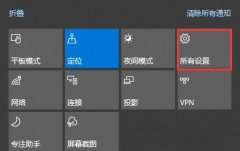 win10自动锁屏时间关闭教程
win10自动锁屏时间关闭教程
win10的自动锁屏功能有时候会让我们看视频的时候突然锁屏,非......
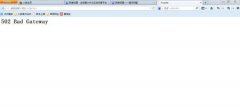 502 bad gateway什么意思
502 bad gateway什么意思
502 bad gateway是一种常见的互联网连接错误,大部分情况就是打不......
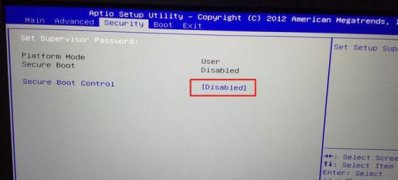 神舟战神K670D 笔记本Windows10系统改Window
神舟战神K670D 笔记本Windows10系统改Window
神舟战神K670D笔记本是一款搭载了intel酷睿7代处理器的15.6英寸笔......
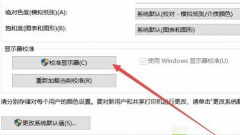 win10电脑显示器颜色不对如何调整
win10电脑显示器颜色不对如何调整
正常来说,电脑的颜色都是校准好的,但是难免有错误的时候,......
 和平精英夏日汽水派对皮肤怎么样?和平
和平精英夏日汽水派对皮肤怎么样?和平
和平精英中,很多玩家不清楚夏日汽水派对皮肤的详细外观,下......

win10显示文件扩展名是一个非常方便的功能,可以让用户可以随时改变尾缀和格式,设置起来也非常的简单,但是很多用户不知道怎么设置,下面来一起看看详细的设置方法吧。...
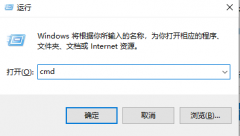
很多小伙伴喜欢玩游戏,把自己win10版本更新到了1909版本,可是更新的时候发现更新失败了,这是什么情况呢?该如何解决呢?今天小编带来了详细的教程,一起来看看吧。...

当我们在使用win101903操作系统版本的时候,如果想要将自己的系统版本进一步更新升级的话,对于过程中出现的更新卡在96%不动,进度没有反应的情况,小编觉得我们可以尝试着在系统服务中,...
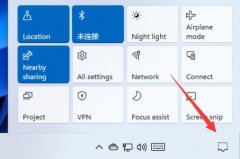
在通知中心里,我们可以看到应用程序和系统操作通知,但是当我们更新系统后,找不到win11通知中心在哪了,其实只要点击右下角就可以打开。...
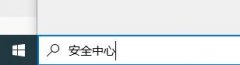
win10的实时保护功能能够随时保护我们的电脑不受侵害,但是如果我们本身就下载了杀毒软件,它功能可能不如杀毒软件强大,还会在占用我们内存的同时拦截我们需要的文件,这时候我们就可...
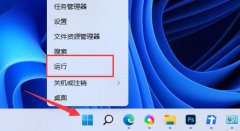
有的朋友总感觉网速很慢,结果发现自己的win11下载速度被限制了,不知道怎么解决,其实我们只需要修改组策略编辑器中的网速限制策略就可以了。...

当我们准备给自己的电脑安装操作系统的时候,有的小伙伴就会想知道windows目前最新的操作系统在哪里可以下载。那么对于这个问题小编觉得我们可以在系统家园网站中进行下载,然后通过相...

win10的1909系统和2004系统一直都给用户带来了很多的困扰,因为这两款系统都很优秀实在是搞不清哪个更好一些,为此今天就给你们带来了win101909和2004哪个好详细介绍,快来一起了解一下吧。...
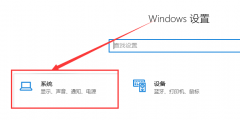
许多小伙伴们在使用Windows10 1909版本的时候,发现并没有别人那样运行顺畅,反而有时候经常卡顿卡死。出现这种情况的时候要怎么解决呢?现在就让小编来帮你吧。...

如果我们使用的电脑配置不是很高的话,相信有很多小伙伴一定在想安装的操作系统是选择win7还是win10。那么对于这个问题小编觉得,其实这两个操作系统的配置要求都是差不多的。我们可以根...
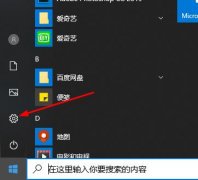
c盘在每个人的电脑上都有着非常重要的作用,如果垃圾太多就会影响整台电脑的使用,那么该怎么清理呢?下面就为大家带来了C盘清理垃圾的详细教程。...

我们在安装KB4507450补丁的时候,如果遇见安装失败的情况可以尝试更新升级最新的.net framework、在命令提示符中使用net stop wuauserv代码等等方式进行问题的处理。小编在这里为大家准备了几种解...

画图是Windows系统中非常好用的一个工具,但是有的朋友发现win11没有画图工具,其实是有的,如果大家系统中没有画图的话,可以在微软商店中找到并下载这款软件,下面就一起来看看吧。...
我们在装系统的时候,需要选择正确的分区格式,选择最佳的格式才能让电脑正常运转,今天小编带来了分区MBR和GUID的区别详细解答,让我们更好的了解电脑。下面一起来看看吧。...
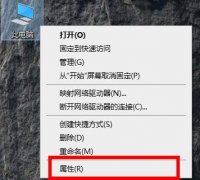
不少用户在电脑上升级win10系统的时候很多都遇到了升级出错的情况,今天就给你们带来了win10升级出错修复方法,如果你也遇到了出错的情况就快来学习一下吧。...